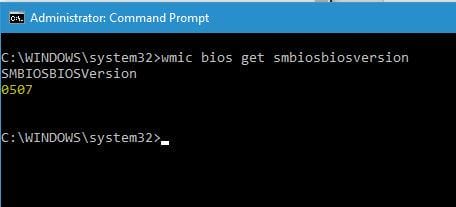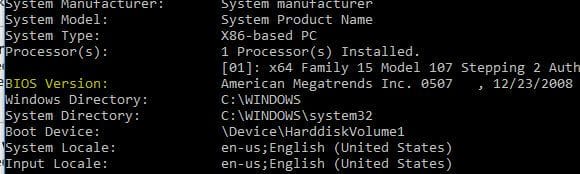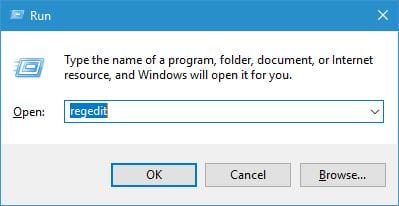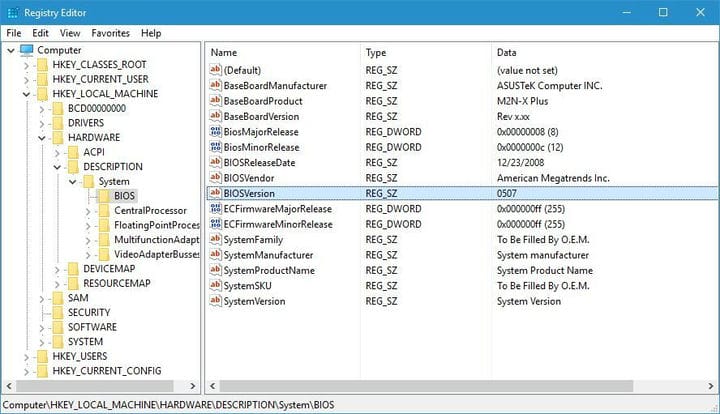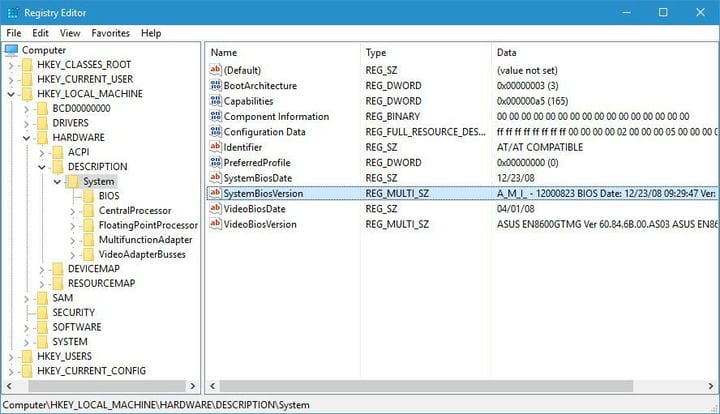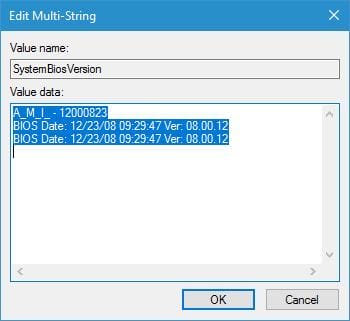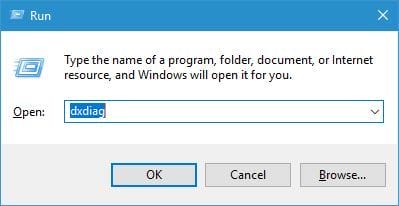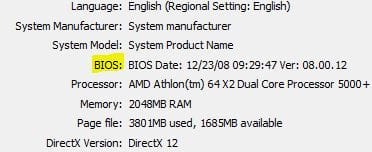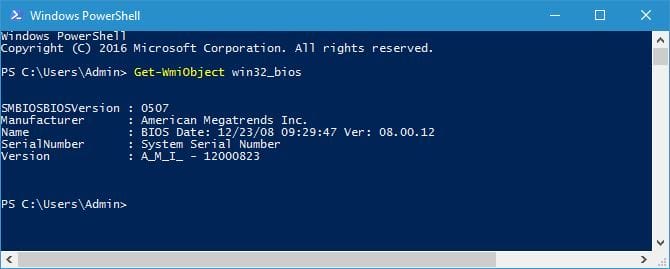Como verificar a versão do BIOS no Windows 10
Última atualização: 24 de fevereiro de 2021
- O BIOS é uma parte muito importante do seu PC e se você deseja atualizá-lo, primeiro é necessário verificar a versão do BIOS.
- Existem muitos métodos para verificar a versão do BIOS, mas o mais fácil é usar uma ferramenta de linha de comando no Windows 10.
- Outra solução é obter as informações do sistema com uma ferramenta dedicada do Windows.
- Você também pode tentar verificar essas informações no registro, conforme mostrado em nossa solução abaixo.
Para corrigir vários problemas do PC, recomendamos Restoro PC Repair Tool: Este software irá reparar erros comuns do computador, protegê-lo contra perda de arquivos, malware, falha de hardware e otimizar o seu PC para desempenho máximo. Corrija problemas do PC e remova vírus agora em 3 etapas fáceis:
- Baixe a ferramenta de reparo Restoro PC que vem com tecnologias patenteadas (patente disponível aqui ).
- Clique em Iniciar verificação para encontrar problemas do Windows que podem estar causando problemas no PC.
- Clique em Reparar tudo para corrigir problemas que afetam a segurança e o desempenho do seu computador
- Restoro foi baixado por 668.476 leitores este mês.
Cada PC tem um chip BIOS em sua placa-mãe, e você pode acessar o BIOS e alterar certas configurações de hardware com facilidade.
O BIOS é uma parte crucial de todo PC, mas às vezes você precisa verificar qual versão do BIOS está usando no momento, e hoje vamos mostrar como fazer isso no Windows 10.
Normalmente, você precisa verificar sua versão do BIOS se estiver planejando atualizá-lo para uma versão mais recente.
Se você for um usuário avançado, é sempre bom saber qual versão do BIOS está usando para acompanhar os possíveis problemas relacionados a essa versão.
Encontrar a versão do BIOS que você está usando atualmente não é tão difícil no Windows 10 e você pode fazer isso usando uma de nossas soluções.
Como posso verificar a versão do BIOS no Windows 10?
1 Use Prompt de Comando
- Digite cmd na pesquisa do Windows e clique em Executar como administrador no Prompt de Comando para iniciar o aplicativo com todos os privilégios.
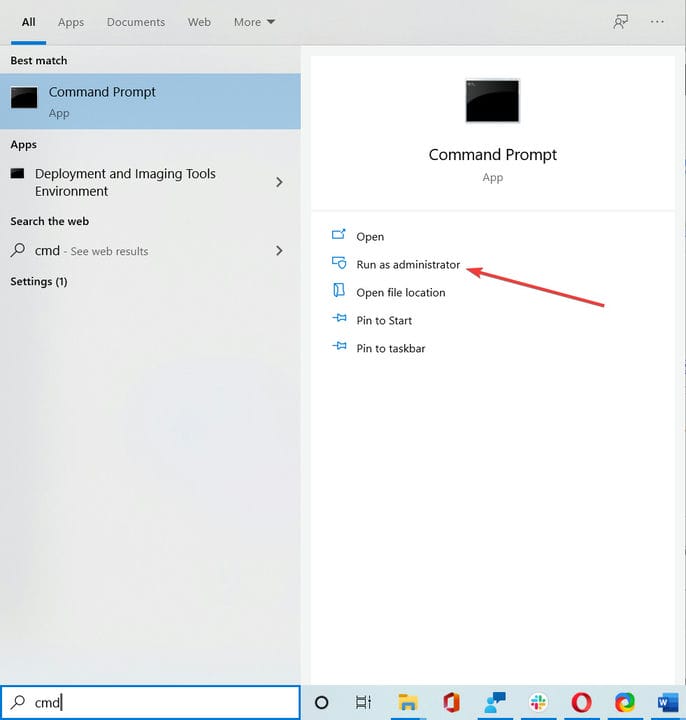
- Quando o prompt de comando for aberto, digite wmic bios get smbiosbiosversion e pressione Enter.
- Agora você deve ver SMBIOSBIOSVersion e a versão de seu BIOS em uma nova linha. Em nosso exemplo, nossa versão é 0507, mas você obterá resultados diferentes em seu PC.
![Como verificar a versão do BIOS no Windows 10]()
Alguns usuários recomendam usar o comando systeminfo. Para fazer isso, basta iniciar o Prompt de Comando como administrador, digitar systeminfo e pressionar Enter.
Agora você deve ver todos os tipos de informações do sistema. Procure o valor da versão do BIOS para ver a versão do seu BIOS.
Como você pode ver, verificar a versão do BIOS com o prompt de comando é relativamente simples e você pode fazer isso simplesmente digitando um comando.
O Prompt de Comando é uma ferramenta extremamente poderosa que permite que você faça todos os tipos de alterações em seu sistema usando a linha de comando.
Além de fazer alterações, você também pode usar o Prompt de Comando para ver informações importantes do sistema, como a versão do BIOS, por exemplo.
2 Use a ferramenta de informações do sistema
- Pressione a tecla S do Windows e insira as informações do sistema.
- Selecione Informações do sistema na lista de resultados.
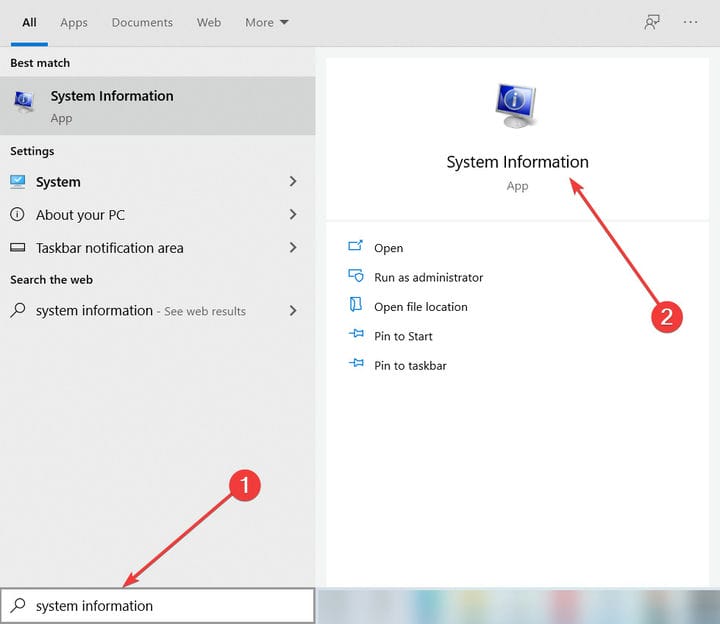
- Quando a janela Informações do sistema for aberta, selecione Resumo do sistema no painel esquerdo.
- No painel direito, procure a versão / data do BIOS. Em nosso caso, nossa versão do BIOS é 0507.
![Como verificar a versão do BIOS no Windows 10]()
A ferramenta de informações do sistema contém todos os tipos de informações úteis sobre o seu PC. Usando esta ferramenta, você pode ver informações relacionadas ao seu hardware e software.
Este método pode ser mais simples para alguns usuários e também mostra informações adicionais sobre seu BIOS, como o tipo de BIOS que você está usando junto com sua versão.
Usando a ferramenta de informações do sistema, você terá acesso a mais informações sobre seu sistema e BIOS, portanto, certifique-se de experimentá-la.
3 Use BIOS
- Abra o menu Iniciar e clique no botão Liga / Desliga.
- Segure a tecla Shift e clique em Reiniciar.
- Você verá três opções disponíveis. Selecione Troubleshoot, selecione Advanced options e clique em UEFI Firmware Settings.
- Clique no botão Reiniciar.
- Seu PC irá reiniciar agora e você acessará o BIOS.
Você pode verificar sua versão do BIOS simplesmente acessando o próprio BIOS. O acesso ao BIOS é simples e você só precisa continuar pressionando as teclas Del, F2, F10 ou F12 no teclado enquanto o sistema inicializa.
Para ver qual tecla você precisa pressionar para acessar o BIOS, recomendamos que você verifique o manual da placa-mãe.
Seu PC também pode solicitar que você pressione uma tecla específica para acessar a CONFIGURAÇÃO durante a sequência de inicialização, portanto, fique atento a essa mensagem.
Depois de conseguir entrar na BIOS, você precisa verificar sua versão. Para fazer isso, simplesmente navegue até a guia Principal e procure o valor da versão do BIOS.
Execute uma verificação do sistema para descobrir possíveis erros
Clique em Iniciar varredura para encontrar problemas do Windows.
Clique em Reparar tudo para corrigir problemas com tecnologias patenteadas.
Execute uma verificação do PC com a ferramenta de reparo Restoro para encontrar erros que causam problemas de segurança e lentidão. Depois que a varredura for concluída, o processo de reparo substituirá os arquivos danificados por arquivos e componentes novos do Windows.
Este valor pode às vezes estar oculto dependendo do seu tipo de BIOS, então você terá que procurá-lo um pouco.
4 Use o Editor de registro
- Pressione a tecla Windows + R e digite regedit.
![Como verificar a versão do BIOS no Windows 10]()
- Quando o Editor do Registro abrir, navegue até a seguinte chave no painel esquerdo:
**HKEY_LOCAL_MACHINEHARDWAREDESCRIPTIONSystemBIOS** - No painel direito localize o valor BIOSVersion (este valor representa a versão do BIOS. No nosso caso é 0507, mas deve ser diferente no seu sistema).
![Como verificar a versão do BIOS no Windows 10]()
- Opcional: Alguns usuários estão recomendando navegar até a seguinte chave e verificar o valor SystemBiosVersion:
**HKEY_LOCAL_MACHINEHARDWAREDESCRIPTIONSystem**![Como verificar a versão do BIOS no Windows 10]() Você também pode clicar duas vezes no valor SystemBiosVersion para ver todas as informações necessárias.
Você também pode clicar duas vezes no valor SystemBiosVersion para ver todas as informações necessárias.![Como verificar a versão do BIOS no Windows 10]()
Quando o Windows 10 é iniciado, as informações sobre o BIOS são armazenadas em seu registro e você pode acessá-lo facilmente abrindo o Editor do Registro.
Esta é uma ferramenta poderosa que pode ser usada para alterar a configuração do seu sistema, mas hoje vamos usá-la apenas para visualizar informações.
5 Use DXDiag
- Pressione a tecla Windows + R, digite dxdiag e pressione Enter ou clique em OK.
![Como verificar a versão do BIOS no Windows 10]()
- Quando o DXDiag abrir, navegue até a guia Sistema e procure a seção BIOS (deve conter as informações necessárias sobre a versão do BIOS).
![Como verificar a versão do BIOS no Windows 10]()
DXDiag é uma ferramenta de diagnóstico do DirectX, e essa ferramenta foi projetada para ajudá-lo a corrigir problemas do DirectX. Além disso, essa ferramenta coletará informações sobre seu hardware, vídeo e drivers de áudio.
6 Verifique a tela POST
Quando você liga o PC, ele executa uma verificação de hardware. Durante esse processo, certas informações do computador aparecerão na tela.
Além disso, pode haver algumas informações sobre a versão do BIOS na parte superior da tela, portanto, fique de olho.
Dependendo de suas configurações, essas informações podem ficar na tela por um ou dois segundos, portanto, você precisará olhar com atenção e anotar a versão do BIOS.
Poucos usuários sugerem que você pode manter as informações do sistema visíveis simplesmente pressionando as teclas Esc ou Tab enquanto o sistema inicializa.
Além disso, você pode pausar o processo POST simplesmente pressionando a tecla Pause no teclado, portanto, certifique-se de tentar isso também.
7 Use a ferramenta de atualização do BIOS
Se você está procurando a versão do seu BIOS, provavelmente está planejando atualizá-lo.
Atualizar o BIOS é um procedimento avançado, mas muitos fabricantes de placas-mãe fornecem uma ferramenta especial que você pode usar para atualizar o BIOS facilmente.
Muitas dessas ferramentas mostrarão a versão atual do BIOS, para que você possa saber facilmente qual versão precisa instalar.
Se você não planeja atualizar o BIOS, evite quaisquer ferramentas de atualização do BIOS e use qualquer outra solução para descobrir a versão do BIOS.
8 Use PowerShell
- Clique com o botão direito do mouse no botão Iniciar e selecione Windows PowerShell (Admin) na lista.
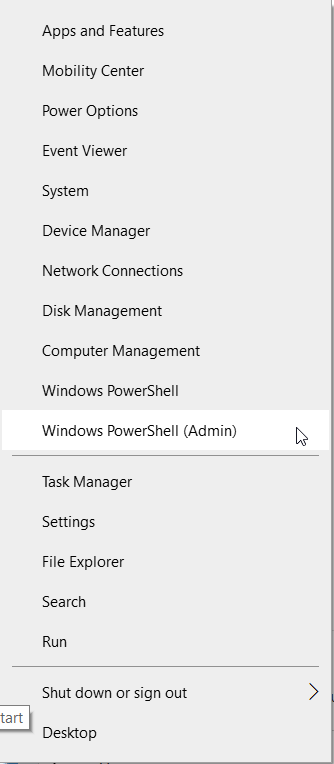
- Quando o PowerShell for iniciado, insira Get-WmiObject win32_bios e pressione Enter para executá-lo.
- Uma lista de informações aparecerá agora. Procure o valor SMBIOSBIOSVersion. Este valor representa a versão do seu BIOS.
![Como verificar a versão do BIOS no Windows 10]()
PowerShell é uma ferramenta de linha de comando semelhante ao Prompt de Comando, mas tem mais poder do que o Prompt de Comando. Esta é uma ferramenta extremamente poderosa que pode fazer todos os tipos de coisas.
Você pode criar scripts automatizados com ele ou remover os principais componentes do Windows 10. Você também pode usar o PowerShell para verificar a versão do BIOS, conforme mostrado acima.
9 Use ferramentas de terceiros
De acordo com os usuários, você pode encontrar facilmente sua versão do BIOS usando ferramentas de terceiros, como Speccy ou CPU-Z.
Ambos os aplicativos têm seção de BIOS e nela você pode ver todas as informações necessárias sobre seu BIOS, incluindo a versão do BIOS.
Verificar sua versão do BIOS no Windows 10 é relativamente fácil e você pode fazer isso simplesmente usando qualquer um dos métodos que mostramos neste artigo.